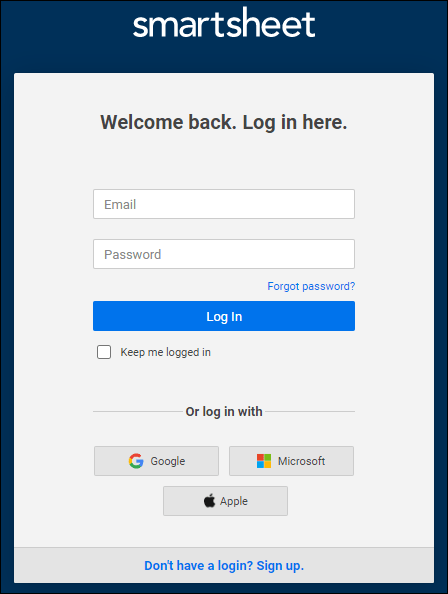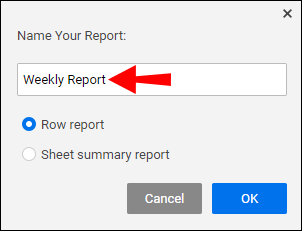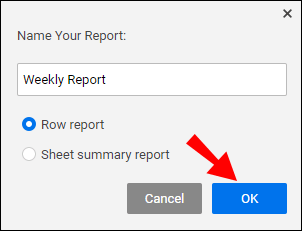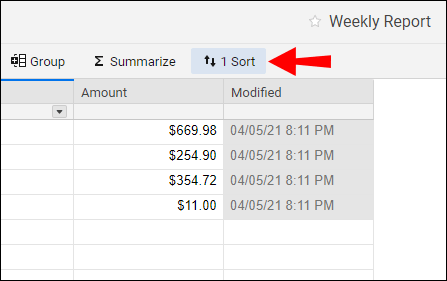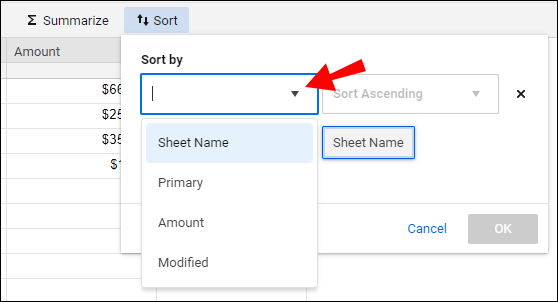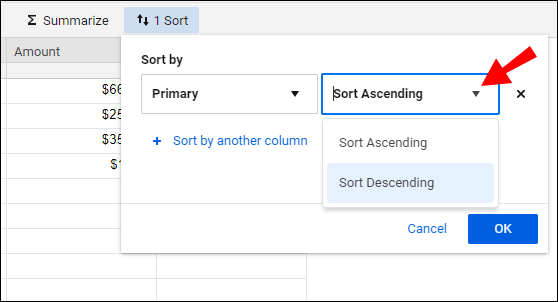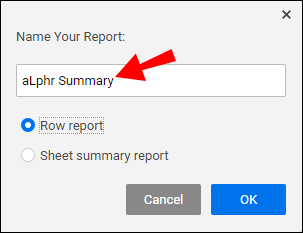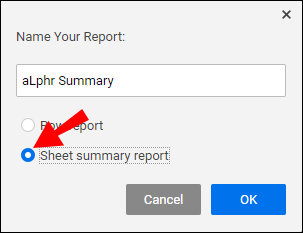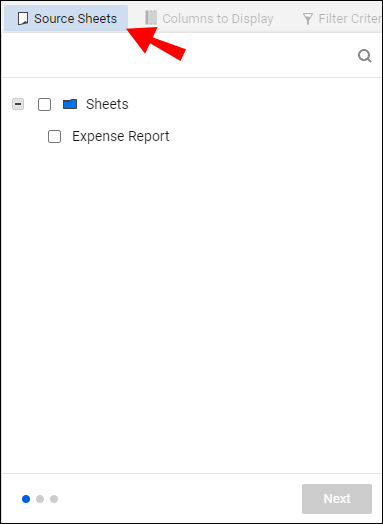Prawdopodobnie jedną z najlepszych funkcji Smartsheet jest tworzenie raportów projektowych. Umożliwienie kierownikom projektów pracy z danymi z różnych arkuszy w jednym widoku może być realną oszczędnością czasu. Jednak ten proces może wydawać się trudny dla tych, którzy nigdy nie sporządzali raportów lub dopiero zaczęli używać Smartsheet. Jeśli należysz do którejś z tych dwóch kategorii, to trafiłeś we właściwe miejsce.

W tym przewodniku krok po kroku powiemy Ci wszystko, co musisz wiedzieć o tworzeniu raportu w Smartsheet. Odejdziesz, wiedząc, jakie są różne typy raportów i jak je skonfigurować.
Jak utworzyć raport w Smartsheet na komputerze?
Każdy kierownik projektu, który odnosi sukcesy, musi wiedzieć, jak efektywnie wykonywać wiele zadań jednocześnie. Nadążanie za bieżącymi zadaniami, cotygodniową sprzedażą lub innymi projektami może być zniechęcające bez terminowych raportów na temat każdego z tych działań. Raporty są szczególnie przydatne do odpowiadania na podstawowe pytania biznesowe oraz zarządzania i śledzenia przepływu pracy.
Wszystkie dane w raporcie można edytować, podsumowywać lub sortować. Po pomyślnym utworzeniu możesz wysłać, udostępnić lub opublikować go swoim współpracownikom lub interesariuszom.
W aplikacji przeglądarki Smartsheet na komputer można utworzyć dwa podstawowe typy raportów: Raporty podsumowujące wiersze i arkusze.
Raporty wierszy natychmiast gromadzą dane wierszy z różnych arkuszy. Dzięki tym raportom możesz uzyskać przegląd wszystkich nieukończonych zadań, niewykonanych płatności lub innych informacji ułożonych w rzędach.
Raport Podsumowanie arkusza wyświetla informacje o polach podsumowania w różnych arkuszach. Jest to doskonałe narzędzie do uzyskania szczegółowego przeglądu różnych projektów.
Raporty wierszowe i podsumowujące można tworzyć w Konstruktorze raportów w aplikacji przeglądarki Smartsheet na komputer. Ten proces składa się z kilku kroków, ale dla tych, którzy dokładnie wykonają poniższe instrukcje, będą one dla nich bułką z masłem:
Raport o wierszu
Krok 1: Tworzenie raportu o wierszu
- Zaloguj się do konta przeglądarki Smartsheet na komputerze.
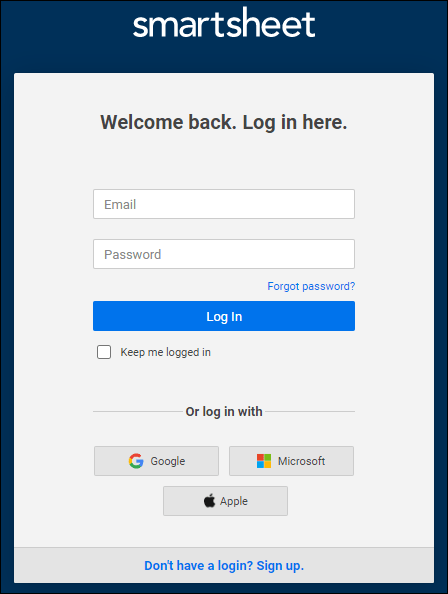
- Przejdź do znaku Menu w lewym górnym rogu okna.

- Kliknij znak plus, aby wejść do Centrum rozwiązań.

- Kliknij „Utwórz” na lewym pasku bocznym.
- Wybierz „Raport” z wyświetlonych opcji.

- Pojawi się okno z prośbą o nazwanie raportu i wybranie typu raportu.
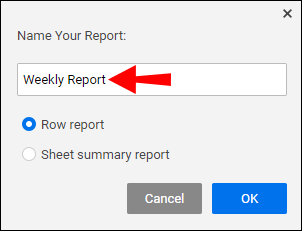
- Wybierz „Raport wierszy” i kliknij „OK”.
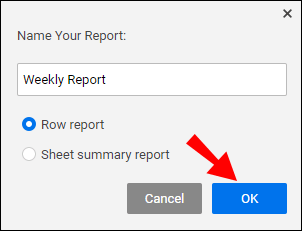
Musisz teraz skonfigurować swój raport, aby móc z niego korzystać.
Krok 2: Konfiguracja raportu wierszy
Użyj zakładek na górnym pasku narzędzi, aby skonfigurować raport Wiersz. Możesz skonfigurować następujące elementy: Arkusze źródłowe, Kolumny do wyświetlenia, Kryteria filtrowania, Grupuj, Podsumuj, Sortuj. Na przykład na karcie Kryteria filtrowania możesz wybrać warunki, które mają być wyświetlane w raporcie. Możesz filtrować według komentarzy, działu, opisu, przypisanego do i wielu innych.
Krok 3: Sortowanie wyników raportu wierszy
Istotną częścią tworzenia raportu wierszowego jest sortowanie wyników według pól:
- Kliknij sekcję „Sortuj” w menu paska narzędzi.
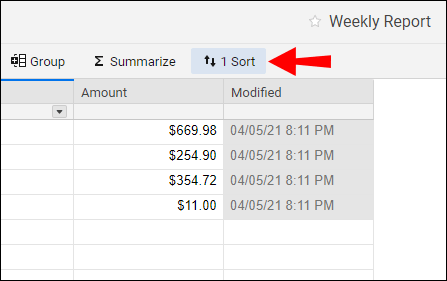
- Wybierz pole, według którego chcesz posortować raport.
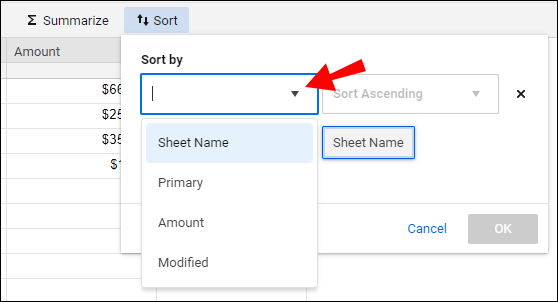
- Wybierz "Sortuj malejąco" lub "Sortuj rosnąco" w jaki sposób chcesz sortować wyniki.
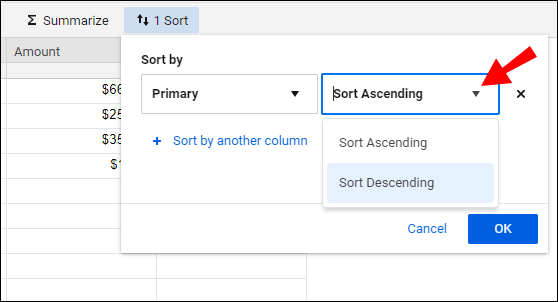
Jeśli chcesz dodać więcej kryteriów sortowania, kliknij opcję „Sortuj według innej kolumny”. Wyniki raportu można sortować według nie więcej niż trzech pól.
Jak utworzyć raport w aplikacji Smartsheet na iPhone'a?
Aplikacja Smartsheet na iPhone'a umożliwia dostęp i edycję informacji we wszystkich dostępnych arkuszach i raportach. Może to być prawdziwym ratunkiem, gdy jesteś poza komputerem, a otrzymasz zaimprowizowane zadanie konfiguracji danych, które należy wykonać od razu.
Jednak aplikacja mobilna Smartsheet nie pozwala użytkownikom tworzyć nowych raportów. Zgodnie z zaleceniami na ich stronie internetowej najlepiej korzystać z aplikacji z wcześniej skonfigurowanymi raportami lub arkuszami. Należy użyć wersji na komputery stacjonarne do skonfigurowania automatyzacji raportów lub kompilacji, zastosowania formuł i innych zmian administracyjnych. Jeśli jesteś administratorem lub właścicielem arkusza, możesz wprowadzać zmiany w kolumnach w telefonie.
Jak utworzyć raport w aplikacji Smartsheet na Androida?
Dostęp do raportów Smartsheet na urządzeniu z Androidem może być zaskakująco wygodny, zwłaszcza gdy Twój komputer jest poza zasięgiem. Niestety aplikacja Smartsheet na Androida nadal nie obsługuje tworzenia nowych raportów.
Możesz uzyskać dostęp do wszystkich raportów w swoim obszarze roboczym w dowolnym momencie za pomocą urządzenia z systemem Android. Możesz również edytować kolumny, jeśli jesteś właścicielem lub administratorem raportu. Tworzenie nowych raportów, arkuszy lub praca z jakąkolwiek zmianą administracyjną najlepiej wykonywać w wersji komputerowej Smartsheet.
Jak utworzyć raport podsumowujący w Smartsheet?
Utworzenie raportu podsumowującego pozwala zespołom zgromadzić w jednym miejscu określone pola podsumowania z różnych arkuszy. Dzięki temu każdy może dostrzec ważne informacje i dane w widoku na poziomie portfela. Następnie możesz łatwo łączyć dane w grupy, podsumowywać informacje za pomocą funkcji i nie tylko.
Oto, co powinieneś wiedzieć przed utworzeniem raportu podsumowującego w Smartsheet:
- Pola podsumowania we wszystkich arkuszach, które planujesz uwzględnić, muszą mieć spójne nazwy. Aplikacja wykluczy informacje dla konkretnego podsumowania, jeśli wystąpią nawet najmniejsze różnice w odstępach lub pisowni.
- Użyj tych samych typów pól dla wszystkich podsumowań, które gromadzą te same dane. Chcesz, aby wszystkie kolumny miały format waluty, jeśli na przykład agregujesz informacje o pieniądzach. Pomoże to uniknąć zduplikowanych kolumn raportu. Gdyby niektóre pola były tylko liczbami, a inne walutami, otrzymalibyśmy dwie kolumny – po jednej dla każdego typu pola.
Oto jak utworzyć raport podsumowujący w Smartsheet:
- Uruchom aplikację Smartsheet w przeglądarce na komputerze.
- Udaj się do paska menu w prawym górnym rogu. To menu z trzema poziomymi liniami.

- Wybierz „Centrum rozwiązań” przedstawione jako znak plus.

- Kliknij przycisk „Zgłoś”.

- Zobaczysz monit z prośbą o nazwanie raportu i wybranie typu raportu.
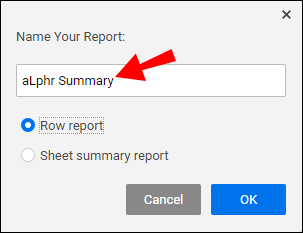
- Wybierz opcję „Raport podsumowujący arkusz”.
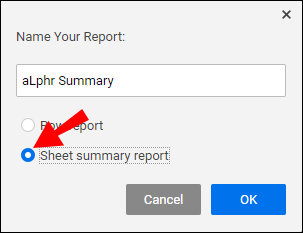
- Naciśnij „OK”.
- (Opcjonalnie, można to zrobić później) W sekcji „Arkusze źródłowe” wybierz arkusze źródłowe, których pola podsumowania arkuszy chcesz uwzględnić.
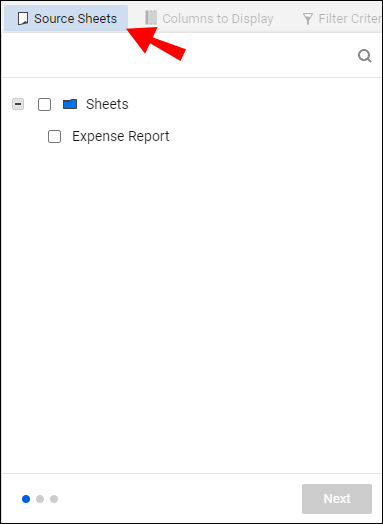
- (Opcjonalnie, można to zrobić później) W sekcji „Pola do wyświetlenia” określ kolumny do wyświetlenia. To są pola podsumowania, które chcesz dodać.
Raport podsumowujący arkusz można dodać bezpośrednio do pulpitu nawigacyjnego za pomocą widżetu raportu. Możesz również zwizualizować dane raportu w postaci wykresów lub wykresów i ułatwić swoim współpracownikom dostęp do informacji.
Aby utworzyć widok portfela wszystkich uwzględnionych danych, musisz zdefiniować, jakie informacje należy umieścić w raporcie podsumowującym. Możesz to zrobić, przechodząc przez ustawienia paska narzędzi:
- Arkusze źródłowe: Określ arkusz i podsumowanie arkusza, które mają zostać uwzględnione w raporcie.
- Kolumny do wyświetlenia: Wybierz pole podsumowania do uwzględnienia w raporcie.
- Kryteria filtrowania: Ustaw parametry informacji wyświetlanych w raporcie.
- Grupa: Organizuj wiersze, grupując podobne dane w logiczne klasyfikacje.
- Podsumowanie: wyodrębnij podstawowe informacje z raportu.
- Sortuj: wybierz sposób sortowania danych podsumowania raportu.
Aby zastosować wszystkie te zmiany, kliknij "Zapisz" w prawym górnym rogu okna aplikacji. Będziesz wtedy mógł zobaczyć wszystkie informacje, które spełniają wybrane powyżej kryteria.
Jak utworzyć raport o stanie w Smartsheet?
Raporty stanu pomagają podsumować ogólny postęp projektu, a ich głównym celem jest informowanie wszystkich o trwających zmianach i potencjalnych zagrożeniach lub blokadach. Na szczęście Smartsheet ma mnóstwo darmowych szablonów, których możesz użyć do stworzenia szczegółowego raportu o stanie. Znajdziesz je na tej stronie.
Możesz także stworzyć własny raport o stanie i inspirować się tylko szablonami. Oto niektóre z podstawowych sekcji, które należy uwzględnić w raporcie o stanie:
- Nazwa Projektu. Tutaj wpisujesz nazwę projektu. Nazwa powinna być wystarczająco jasna dla wszystkich interesariuszy, którzy mogliby zapoznać się z raportem stanu.
- Menadżer projektu. Imię i nazwisko osoby odpowiedzialnej za projekt.
- Okres projektu. Okres, który obejmuje projekt.
- Data wypełnienia. Tutaj należy wpisać termin realizacji projektu. Jeśli nie ma dokładnego terminu, możesz wpisać szacunkowy termin.
- Budżet. Jaki jest stan budżetu twojego projektu? Tutaj wpisujesz, czy jest to cel, czy nie.
- Harmonogram. Tutaj zapisujesz status swojego harmonogramu projektu. Czy są jakieś przeszkody, czy jak dotąd wszystko jest na dobrej drodze?
- Jakość. Tutaj możesz wpisać, czy projekt się powiódł, czy skłania do ryzyka.
- Zakres. Zapisz zakres projektu i czy początkowy był za duży, czy za mały.
- Ryzyko. Napisz o wszystkich zagrożeniach, z jakimi zmierzył się Twój projekt. Jaki jest ich status teraz?
- Blokady drogowe. Wymień inne przeszkody, które mogą kolidować z Twoim projektem.
Te sekcje będą więcej niż wystarczające do stworzenia przejrzystego raportu, który śledzi wszystkie etapy sukcesu projektu.
Tworzenie raportu w Smartsheet
Tworzenie raportów w celu śledzenia postępów w projekcie jest niezbędne do zapewnienia szczegółowego, zwartego i oszczędzającego czas przepływu pracy. Łącząc dane z wielu arkuszy w jeden widok portfela, możesz łatwo udostępniać kluczowe informacje interesariuszom. Dzięki Smartsheet możesz to zrobić. Mamy nadzieję, że po przeczytaniu naszego przewodnika możesz samodzielnie tworzyć raporty w Smartsheet.
Jaki typ raportu uważasz za szczególnie przydatny do zarządzania projektami? Podziel się swoimi przemyśleniami i doświadczeniami w sekcji komentarzy poniżej.